Hvordan synkronisere iPhone til iPad uten tap av data
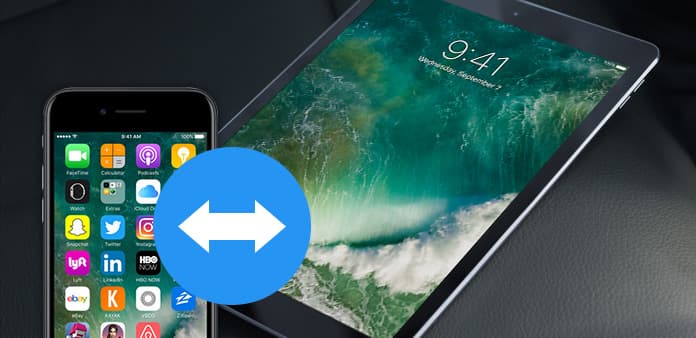
"Bare få en ny iPad, og hva skal jeg synkronisere med mine iPhone-bilder, kontakter, musikk, bilder til iPad. Er det en enkel måte å gjøre det på?" Selvfølgelig vil denne artikkelen introdusere deg alle de enkle måtene å synkronisere iPhone-data til din nye iPad.
Del 1: Synkroniser iPhone til iPad med Apples AirDrop Service
For å dele innhold med AirDrop, må du kontrollere at du bruker iOS 7 eller senere iDevices (iPhone 5 eller senere, iPad Pro, iPad (4th generasjon) eller senere, iPad mini eller senere).
1. Sveip opp fra bunnen av skjermen for å åpne Control Center på både iPhone og iPad. Trykk på AirDrop-knappen for å aktivere den og velg "Bare kontakter".
2. Åpne Photos App på iPhone og velg bilder du vil synkronisere til iPad, og klikk deretter på "Del" -knappen.
3. Trykk på "Godta" på iPad. Nå vil de valgte bildene være i din nye iPad. Du kan også synkronisere kontakter, Safari, bilder og mer fra iPhone til iPad, samt synkronisere iPad til iPhone.
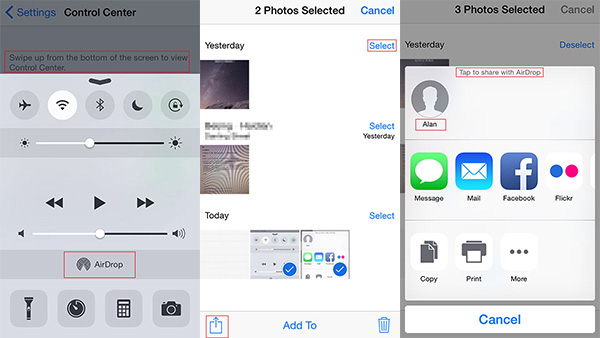
Tips: Du må slå på Wi-Fi og Bluetooth.
Del 2: Synkroniser iPhone til iPad via iTunes
1. Koble iPhone og iPad til datamaskin med USB-kabel.
2. Kjør iTunes, og du vil se at den oppdager din iPhone og iPad samtidig.
3. Vennligst klikk "Back Up Now" -knappen for å sikkerhetskopiere iPhone med iTunes.
4. Og så bytt til iPad, klikk på "Gjenopprett sikkerhetskopiering" for å få iPhone innhold synkronisert til iPad.
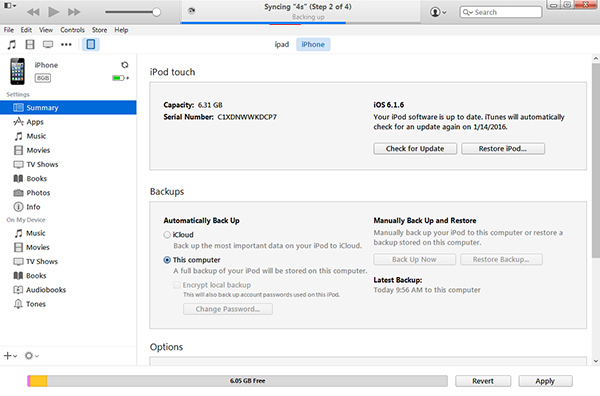
Del 3: Legg til iPhone-data til iPad med iCloud
For Apple-brukere er iCloud en praktisk måte å synkronisere data mellom iPhone og iPad. Du må logge på samme iCloud-ID på iPhone og iPad, og koble til Wi-Fi under synkronisering.
1. Trykk på Innstillinger -> iCloud-> Skriv inn Apple-kontoen din for å slå på iCloud
2. Slå på innholdet (både iPhone og iPad) som bilder, post, kontakter, kalendere, påminnelser, Safari, notater, etc.
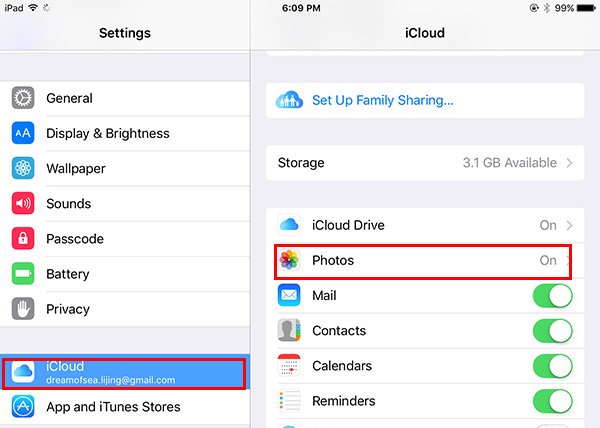
Det er noen begrensninger med ovennevnte metoder, for eksempel at du kan bruke de nyere iOS-enhetene, Wi-Fi tilgjengelig, kompliserte betjeningsforløp etc. Hvis du ikke liker dem og ser etter en måte å synkronisere iPhone til iPad med letthet, kan du følg del fire.
Del 4: Synkroniser iPhone til iPad med ett klikk
Tipard iPhone Transfer er den beste filbehandleren for iPhone, iPad, iPod-brukere. Hvis du vil synkronisere filer mellom iPhone og iPad uten å bruke iTunes, er det det beste valget for deg. Det kan hjelpe deg med å synkronisere alle iPhone-data, inkludert kontakter, bilder, musikk, bilder, videoer, etc. til iPad. Du kan også legge til musikk, bilder, videoer, kontakter, pdf-filer og andre filer fra datamaskinen til iPhone / iPad / iPod direkte.
Last ned og installer
Etter at du har installert denne iPhone Transfer Ultimate, vennligst kjør den. Koble deretter både iPhone og iPad via USB-kabel til datamaskin. Programmet vil oppdage dem automatisk. Du vil se begge to iDevices 'info på venstre sidefelt.
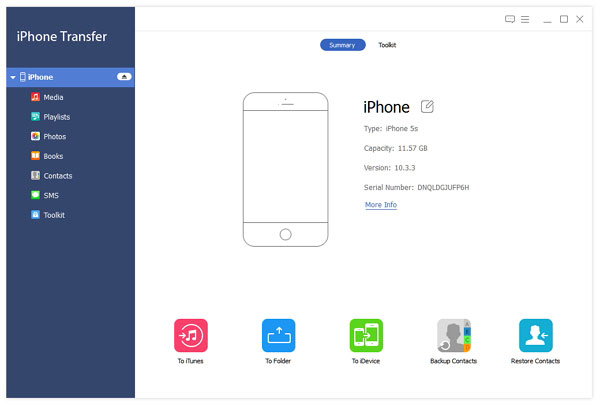
Velg iPhone-filer du vil synkronisere med iPad
Velg din iPhone, og klikk på filer på venstre side.
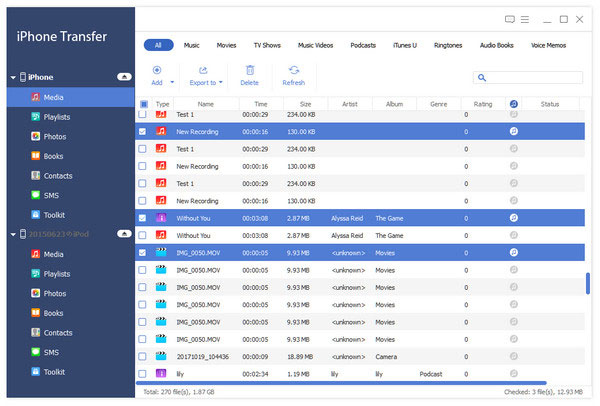
Synkroniser iPhone til iPad
Sjekk filene du vil dele. Klikk deretter Eksporter til -> navn på iPad for å fullføre synkroniseringen.
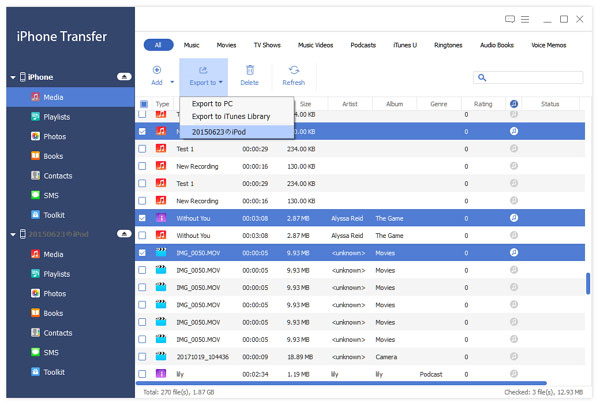

- Synkroniser data som kontakter, bilder fra iPhone til iPad med ett klikk
- Støtt alle iOS-enheter, inkludert iPhone 12/11 / XS / XR / X / 8/7 / SE / 6, iPad Pro, iPad Air, iPad Mini, iPod og så videre.
- Meget kompatibel med iOS 17
- Del filer mellom iOS-enheter direkte og synkroniser med iTunes







